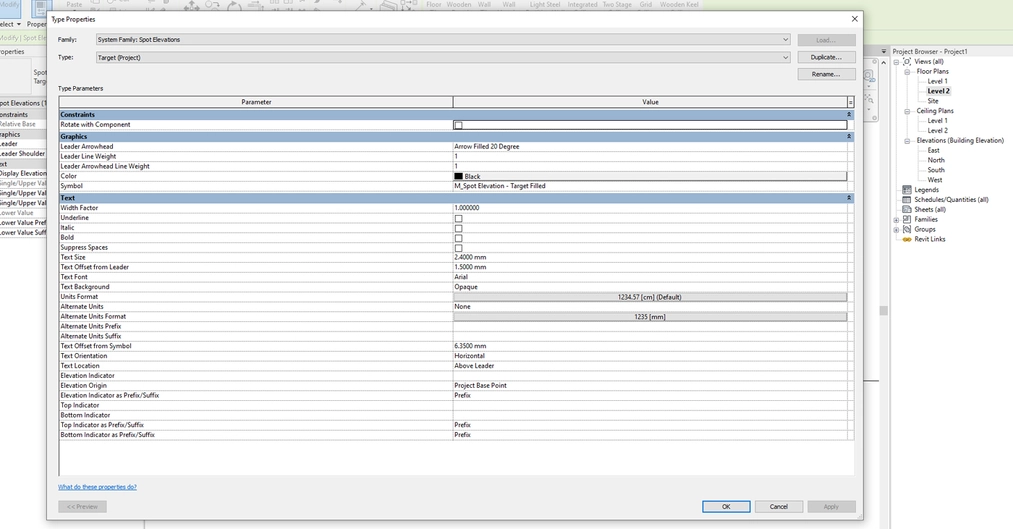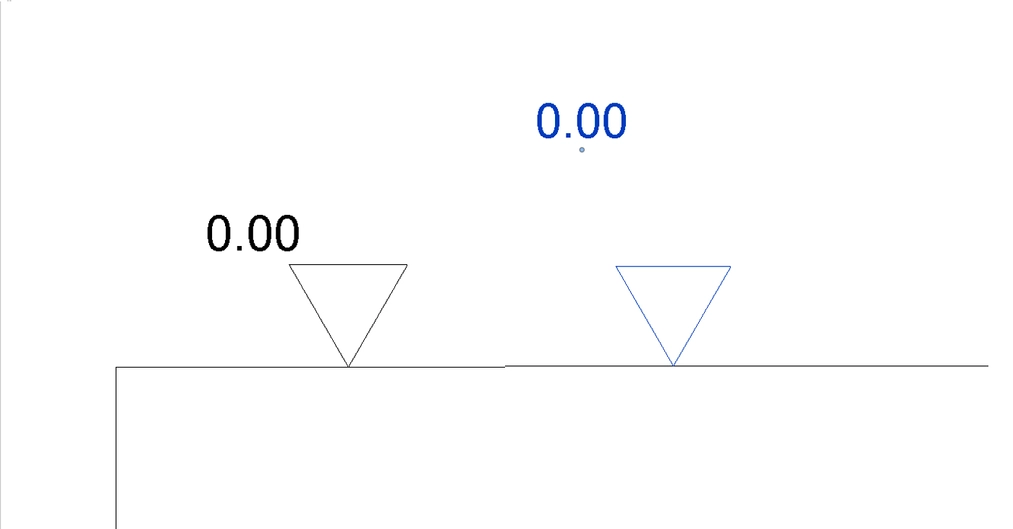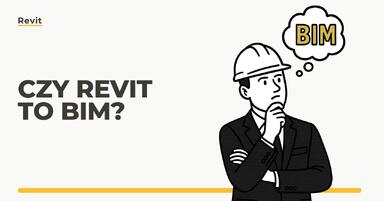Data publikacji: 02-04-2020 | Data aktualizacji: 19-10-2023 | Autorka: Emilia Dudzińska
Revit - Kota wysokościowa - Jak zrobić? Poradnik
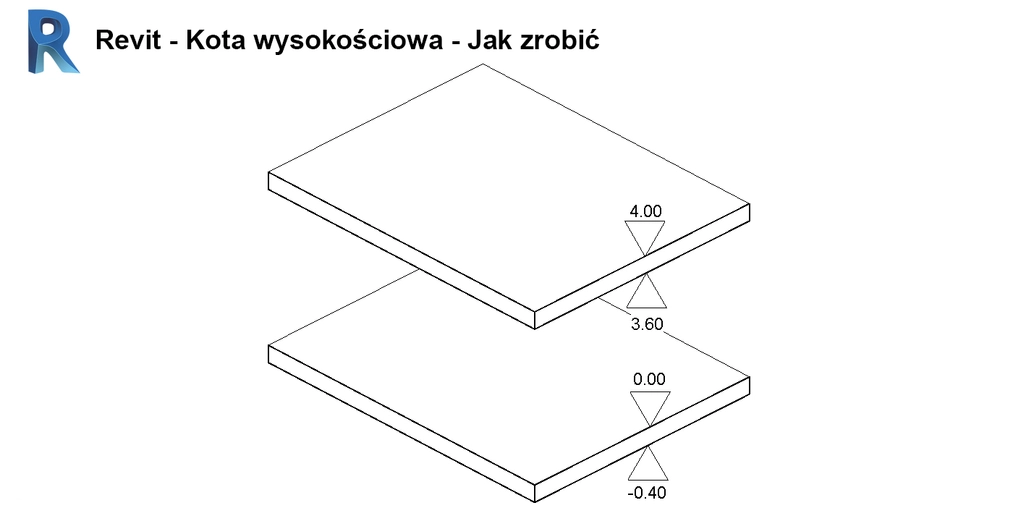
Z tego poradnika dowiesz się jak zrobić własną kotę wysokościową. Na początku jednak zajmiemy się edycją istniejących już kot.
Podstawowa edycja istniejącej koty wysokościowej
Zaczynając projekt na szablonie
architektonicznym dostępna jest kota wysokościowa Spot Elevations Target (Project) oraz 7 innych
rodzajów. 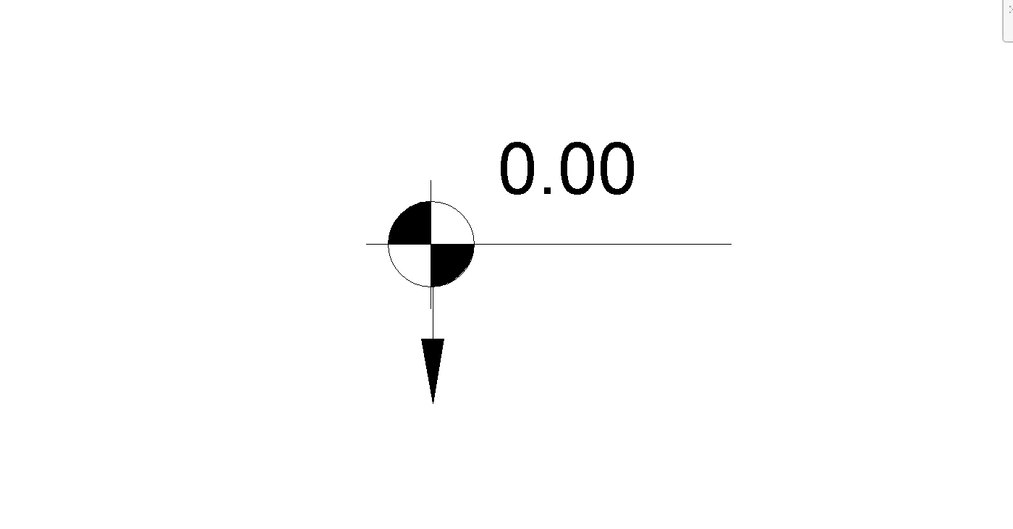
Warto zwrócić uwagę na to, że koty
wysokościowe mające w nazwie Project odnoszą się do poziom zera projektu,
natomiast opcja Relative może odnosić się do innych poziomów, które są
wybieralne w wystąpieniu elementu.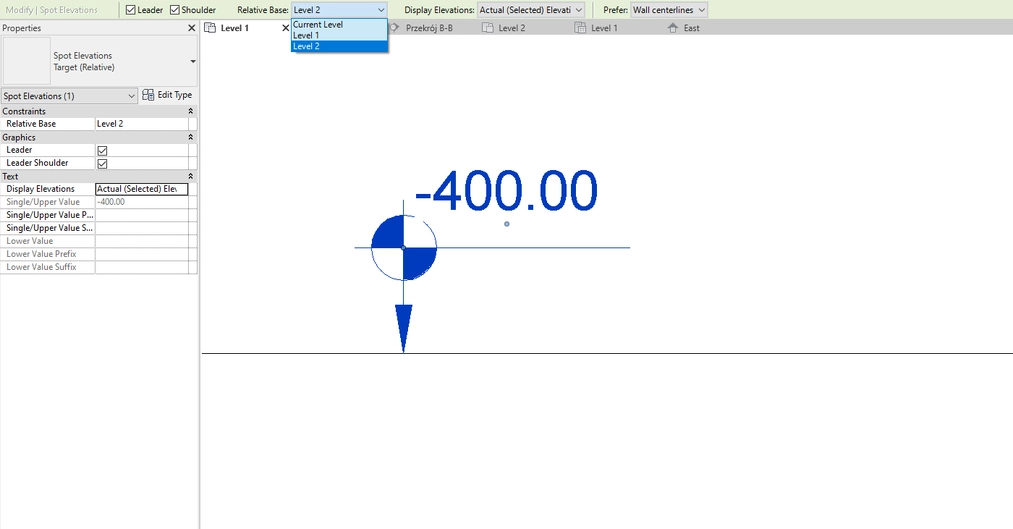
Kota może opisywać górę i spód elementu. Parametr
ten można zmienić we właściwościach wystąpienia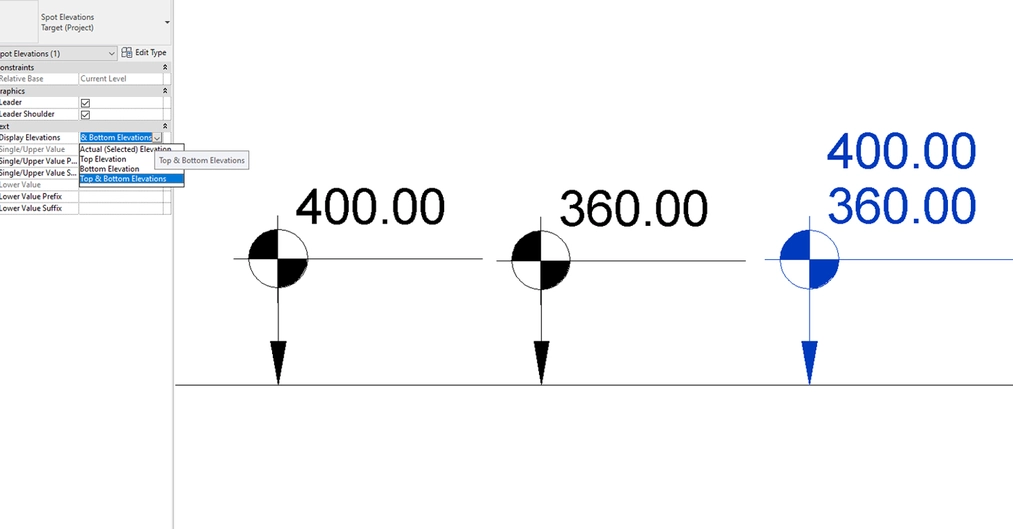
Tworzenie koty wysokościowej
Stwórzmy nowy typ opisu przez Edit Type i Duplicate a następnie zwróćmy uwagę z czego składa się element koty wysokościowej
Leader Arrowhead jest to symbol pomiędzy symbolem
koty a elementem. W poprzednich przykładach była to strzałka. Do dyspozycji są
tu też inne elementy tej kategorii. W związku z efektem graficznym, jaki chcę uzyskać
wybiorę opcję none.
Kolejnym ważnym elementem jest Symbol,
czyli samo oznaczenie jakie będzie użyte (bez tekstu). Są tu widoczne rodziny
kategorii Spot Elevation Symbols. W celu określenia innego symbolu musimy
stworzyć nową rodzinę na podstawie szablonu Metric Spot Elevation Symbol.
Symbol umieszczę powyżej poziomej płaszczyzny
odniesienia, ponieważ punkt przecięcia płaszczyzn odniesienia oznacza styk z
opisywaną powierzchnią, np. stropem.
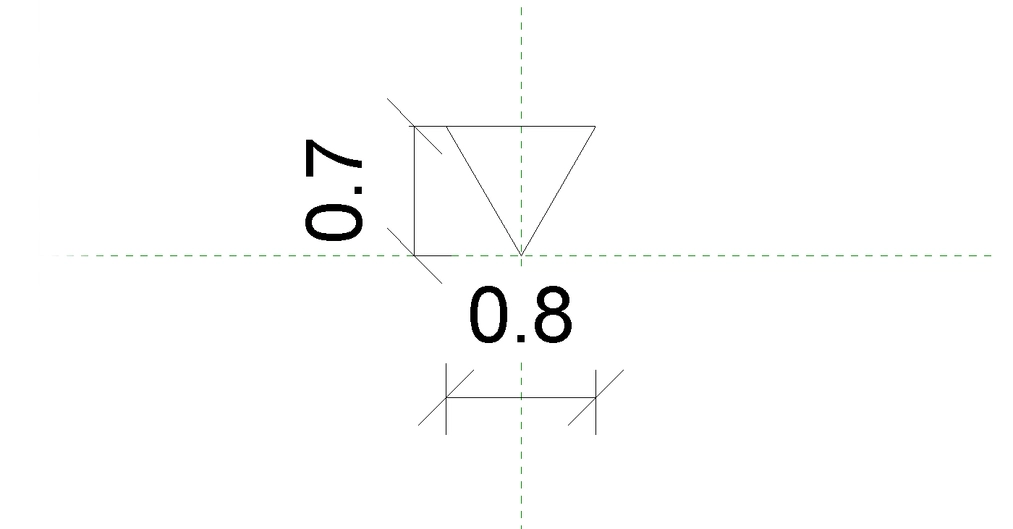
Pamiętajmy, że symbole są rysowane w
rozmiarze w jakim będą drukowane i nie ulegną skalowaniu w rysunkach o różnej
skali.
Rodzinę wczytuję do projektu i ustawiam
jako symbol.
Kolejna faza edycji to odpowiednie ustawienie tekstu. Wysokość
tekstu pozostawię na 2.4mm. Text Offset from Leader ustawię na 7 mm. Jest
odsunięcie spodu tekstu of elementu Leader, czyli także od elementu który jest
oznaczany.
Poniżej przykład odsunięcia o 7 mm i 20 mm.
Czcionkę pozostawię jako Arial na nieprzeziernym tle. W razie potrzeby jednostki można zmienić w Units Format z domyślnych na inne, np. metry z dokładnością dwóch miejsc po przecinku.
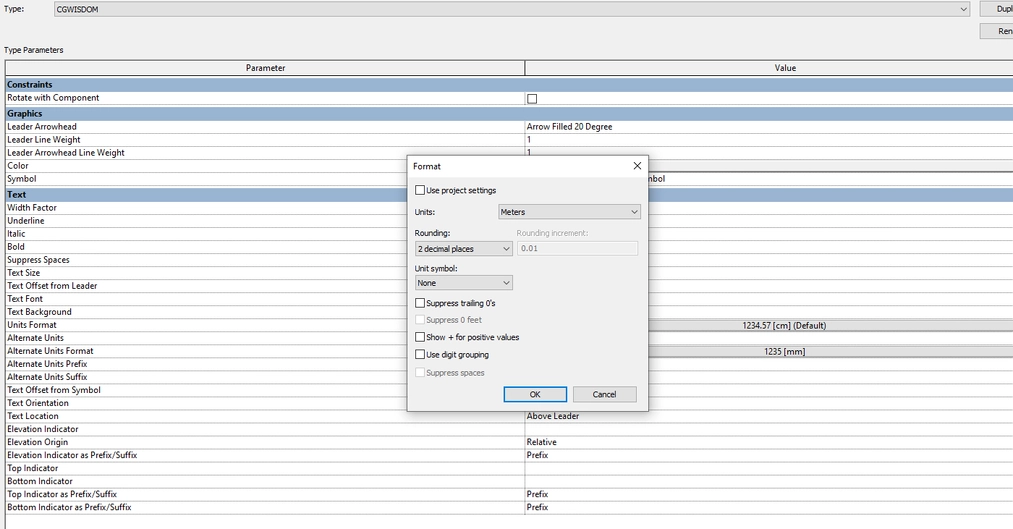 Warto zwrócić uwagę także na parametr Text Offset from Symbol.
Jest to poziome odsunięcie od środka symbolu. W moim przypadku ustawię wartość
jako 0. Dzięki temu tekst znajduje się dokładnie nad symbolem.
Warto zwrócić uwagę także na parametr Text Offset from Symbol.
Jest to poziome odsunięcie od środka symbolu. W moim przypadku ustawię wartość
jako 0. Dzięki temu tekst znajduje się dokładnie nad symbolem.
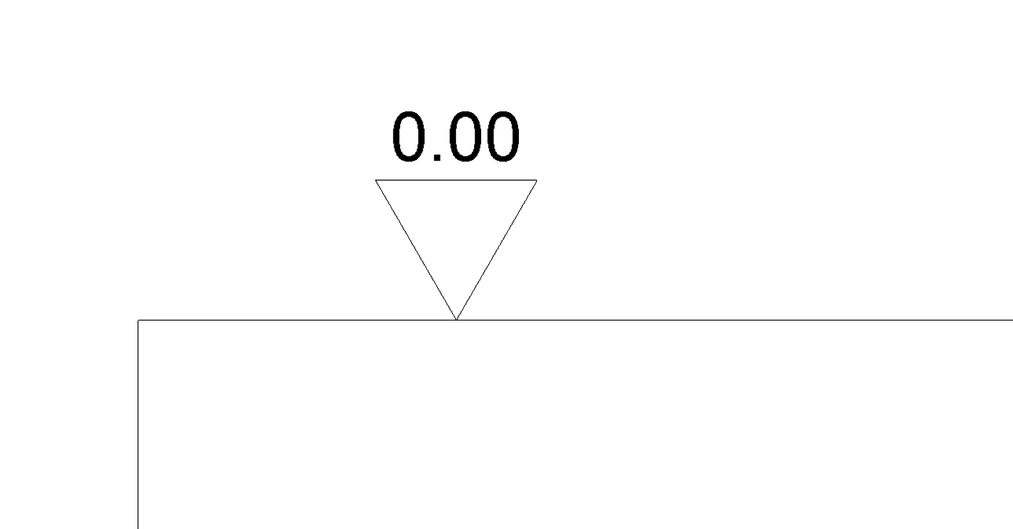
W powyższy sposób stworzysz kotę wysokościową, która pozwoli
w szybki i sprawny sposób opisać rysunek. Jeśli chcesz poszerzyć wiedzę o tym
elemencie, zwróć uwagę także na parametry Prefix i Sufix.
- Symbol możesz ściągnąć klikając tutaj
Informacje o kotach wysokościowych i innych elementach opisowych znajdziesz także w kursie Revit.
Przeczytaj o programie Revit na naszym blogu
-
![Czy Revit to BIM? Wyjaśniamy różnice i zależności między Revitem a technologią BIM]()
Czy Revit to BIM? Wyjaśniamy różnice i zależności między Revitem a technologią BIM
Poznaj kluczowe różnice między Revitem a BIM-em i dowiedz się, jak skutecznie wykorzystywać te narzędzia w projektowaniu. -
![Czym jest HVAC i jak projektuje się instalacje HVAC w Revit?]()
Czym jest HVAC i jak projektuje się instalacje HVAC w Revit?
Dowiedz się, czym jest HVAC i jak projektować instalacje w Revit. Praktyczne wskazówki, funkcje BIM i kursy online w jednym miejscu! -
![BIM - Co to jest i dlaczego rewolucjonizuje branżę budowlaną?]()
BIM - Co to jest i dlaczego rewolucjonizuje branżę budowlaną?
Odkryj, czym jest BIM i jak rewolucjonizuje budownictwo! Dowiedz się, jak poprawia współpracę, redukuje błędy i optymalizuje zarządzanie budynkami. -
![Revit LT - Co to za wersja i kto może z niej korzystać?]()
Revit LT - Co to za wersja i kto może z niej korzystać?
Poznaj różnice między standardową wersją Revita a Revitem LT
Jakiego oprogramowania chcesz się nauczyć?
-
Sketchup
Liczba dostępnych kursów: 35
Łączny czas trwania kursów: 186 godzin![]()
-
3ds Max
Liczba dostępnych kursów: 28
Łączny czas trwania kursów: 322 godzin![]()
-
Archicad
Liczba dostępnych kursów: 25
Łączny czas trwania kursów: 138 godzin![]()
-
Revit
Liczba dostępnych kursów: 18
Łączny czas trwania kursów: 89 godzin![]()
Szukasz czegoś innego?